我們的電腦如果一段時間沒有去動操作它,它就會自動進入休眠狀態。其實休眠功能是一個非常不錯的實用功能,你可以將計算機設置為離開後不久就進入休眠模式,那Win7系統的怎麼設置休眠呢?下面就和大家說一下Win7休眠設置的方法。
設置方法如下:
1、首先需要打開控制面板,可以在計算機裡打開,也可以在開始程序裡打開:
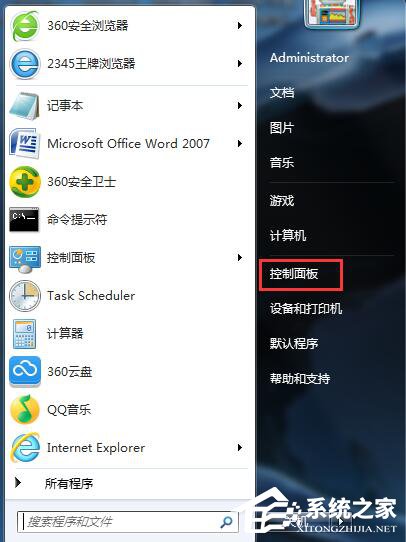
2、打開後看到“電源選項”,點擊打開:
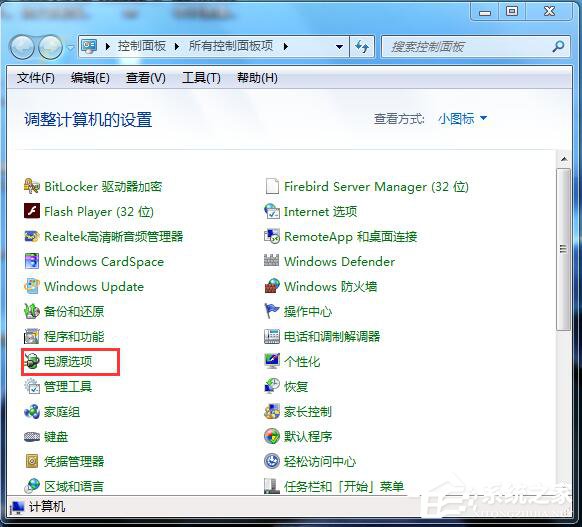
3、然後在平衡電源計劃裡,選擇“更改計劃設置”:
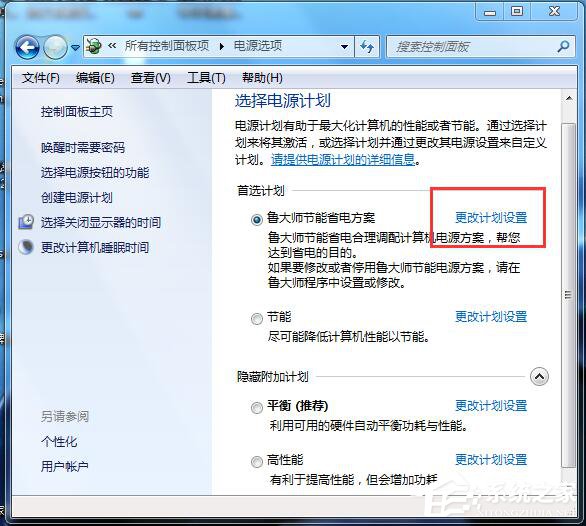
4、裡面可以直接對進入睡眠狀態進行設置,選擇時間項即可。如果還需要再詳細設置及休眠設置,就要點擊下面這個“更改高級電源設置(C)”:
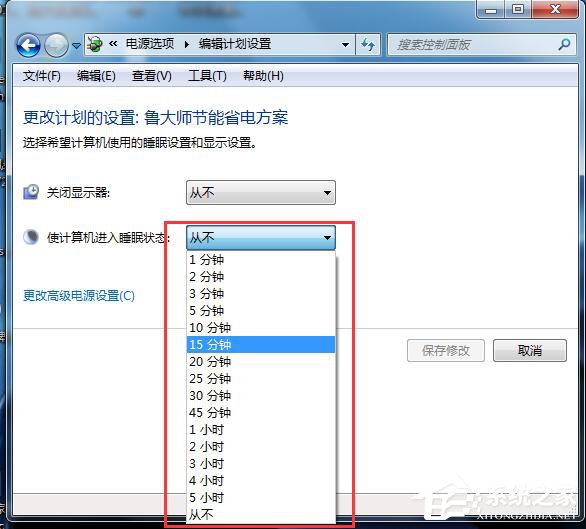
5、在電源選項中,有一個睡眠選項,點擊擴展後可以看到一個“在此時間後休眠”的選項,這就是設置休眠的,其他幾個看名稱就知道是設置哪裡的了,不一一講:
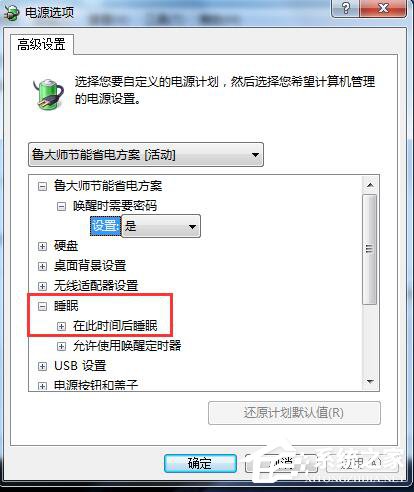
6、展開“在此時間後休眠”的選項後,點擊後面的藍色時間字體,就可以自由設置多長時間後休眠了:
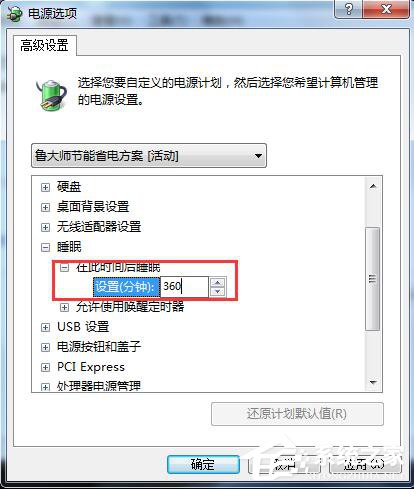
7、設置好後,一步步點擊確定或保存,那麼整個Win7系統裡的休眠或睡眠就設置好了。
以上也就是小編給大家詳細介紹的Win7休眠設置方法的全部內容了。你的電腦進入休眠模式不僅可以節約了你的電能,而且還降低了你計算機的損耗。真可謂是一舉兩得啊!那趕快動手去試一下吧。想了解更多更多內容請參考:了解Windows7系統的待機狀態——睡眠、休眠。